Qua nhiều thập kỷ phát triển, Microsoft Windows đã trải qua tổng cộng 15 phiên bản lớn, với cách đặt tên không nhất quán đã dẫn đến phiên bản hiện tại là Windows 11 – một hành trình đầy thú vị. Từ hệ điều hành đồ họa đầu tiên cho đến ngày nay, rất nhiều thứ đã thay đổi, nhưng một điều đáng kinh ngạc là phần lớn “DNA” của Windows 11 hiện tại đã có mặt từ những ngày đầu, hoặc rất gần với nó. Là một chuyên gia SEO và biên tập viên dày dặn tại thuthuatso.net, tôi nhận thấy đây là một chủ đề cực kỳ hấp dẫn để khám phá và chia sẻ với cộng đồng độc giả yêu công nghệ. Chúng ta sẽ cùng nhau điểm qua những tính năng cốt lõi của Windows đã được giữ nguyên một cách đáng kinh ngạc kể từ khi thế giới lần đầu tiên khởi động Windows 1.0.
Để có cái nhìn chân thực nhất về lịch sử, bạn có thể tự mình trải nghiệm các phiên bản Windows cũ thông qua trang web pcjs.org. Không cần cài đặt phần mềm đặc biệt, chỉ cần truy cập trang web và chọn máy ảo Windows 1.0 hoặc các phiên bản khác mà bạn muốn khám phá, sau đó thỏa sức trải nghiệm Windows đã từng trông như thế nào qua các thời kỳ.
1. Windows Luôn Có… “Các Cửa Sổ” (Windows Has Always Had…Windows!)
Đây có vẻ là một nhận định hiển nhiên nhất, nhưng ngay từ ngày đầu tiên, Windows đã sở hữu những “cửa sổ” đúng như tên gọi của nó. Trong Windows 1.0, các ứng dụng khác nhau được đặt trong các cửa sổ riêng biệt và có thể chạy đồng thời. Mặc dù ở phiên bản này, các cửa sổ chưa thể chồng lấn lên nhau mà thay vào đó chúng sẽ được xếp cạnh nhau (tiling). Đến Windows 2.0, với không gian màn hình rộng hơn và công nghệ đồ họa được cải thiện, khả năng chồng lấn cửa sổ đã được bổ sung, mang lại sự linh hoạt đáng kể.
Thật thú vị là trong khi tính năng xếp cạnh cửa sổ (tiling) đã có từ đầu, nó chỉ thực sự trở nên hữu ích và được đánh giá cao khi màn hình có độ phân giải cao ra đời cùng với các tính năng tiện ích như ghim cửa sổ (window snapping) và các mẫu sắp xếp nhanh. Khả năng sắp xếp và quản lý các cửa sổ hiệu quả vẫn là một trong những tính năng cốt lõi giúp Windows duy trì vị thế dẫn đầu.
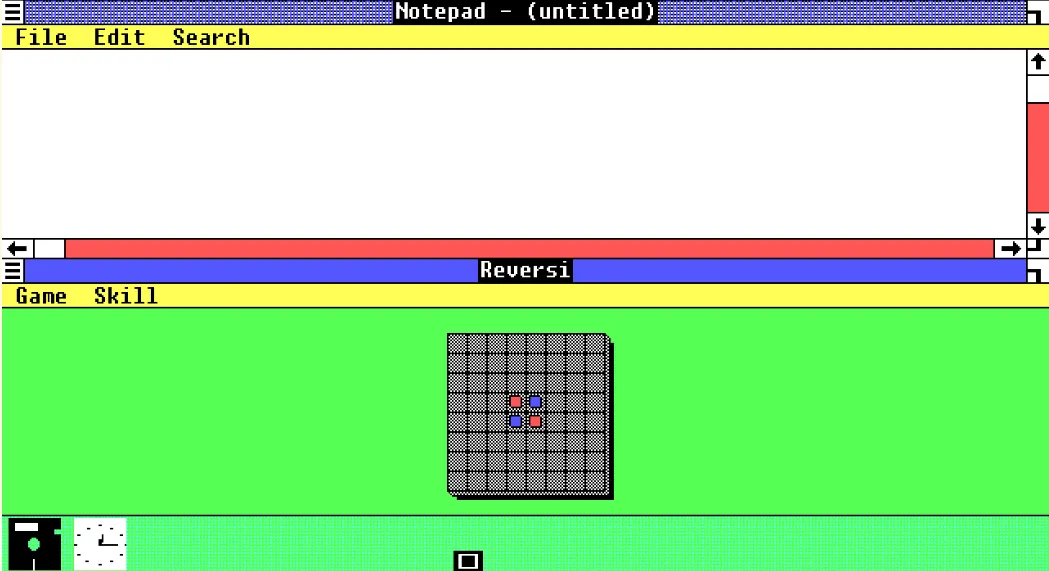 Windows 1.0 với ứng dụng Notepad và Reversi xếp cạnh nhau
Windows 1.0 với ứng dụng Notepad và Reversi xếp cạnh nhau
2. Chuột Là Thiết Bị Nhập Liệu Chính (The Mouse as a Primary Input Device)
Windows 1.0 là một trong những hệ điều hành đầu tiên được thiết kế dựa trên giả định rằng người dùng sẽ có một con chuột được kết nối. Mặc dù nhiều ứng dụng MS-DOS cũng hỗ trợ chuột, nhưng Windows yêu cầu một con chuột để hoạt động đúng như thiết kế ban đầu. Sự ra đời của Windows và các đối thủ cạnh tranh đã mở ra kỷ nguyên của “chuột máy tính” và có lẽ nó sẽ còn đồng hành cùng chúng ta một thời gian dài nữa.
Tất nhiên, bạn vẫn có thể sử dụng Windows 1.0 và tất cả các phiên bản sau này của hệ điều hành mà không cần chuột nếu thực sự cần thiết. Bản thân tôi cũng có một kỷ niệm đáng nhớ khi phải sử dụng chiếc máy tính Windows 95 của gia đình mà không có chuột trong suốt một năm, vì con chuột cũ bị hỏng và chúng tôi không đủ khả năng mua một cái mới trong một thời gian. Đến tận bây giờ, tôi vẫn thường xuyên sử dụng các phím tắt bàn phím học được từ thời đó. Tuy nhiên, rõ ràng Windows sẽ trở nên bất tiện nếu chỉ dùng bàn phím, và ngày nay, tốt nhất là nên kết hợp chuột với một vài phím tắt tiện lợi để có trải nghiệm tốt nhất.
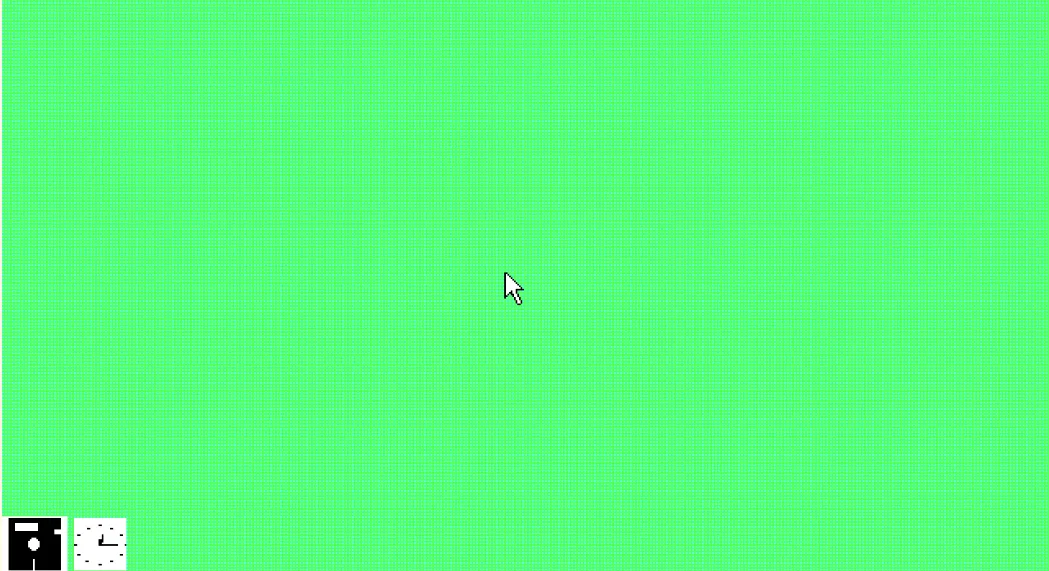 Con trỏ chuột của Windows 1.0 ở giữa màn hình desktop
Con trỏ chuột của Windows 1.0 ở giữa màn hình desktop
3. Thanh Menu và Menu Thả Xuống (Menu Bars and Dropdown Menus)
Một phần quan trọng của các hệ điều hành đồ họa ban đầu như Windows 1.0 là chúng đã chuẩn hóa cách các ứng dụng khác nhau từ các nhà phát triển phần mềm khác nhau hoạt động. Dưới hệ điều hành DOS, mỗi nhà phát triển ứng dụng lại có cách riêng để thực hiện các menu điều khiển bằng chuột. Trên Windows, hai chương trình xử lý văn bản từ hai nhà phát triển khác nhau sẽ có thanh menu và menu thả xuống hoạt động giống hệt nhau trên toàn bộ hệ điều hành.
Mặc dù chúng ta đã chứng kiến nhiều thử nghiệm với các giao diện ribbon, thanh bên (sidebars), menu hamburger và nhiều định dạng khác, nhưng cấu trúc menu cấp cao nhất của các ứng dụng trong Windows ngày nay về cơ bản vẫn giống như ban đầu. Sự nhất quán này đã giúp người dùng dễ dàng làm quen và sử dụng các phần mềm mới, tạo nên một trải nghiệm đồng bộ trên nền tảng Windows.
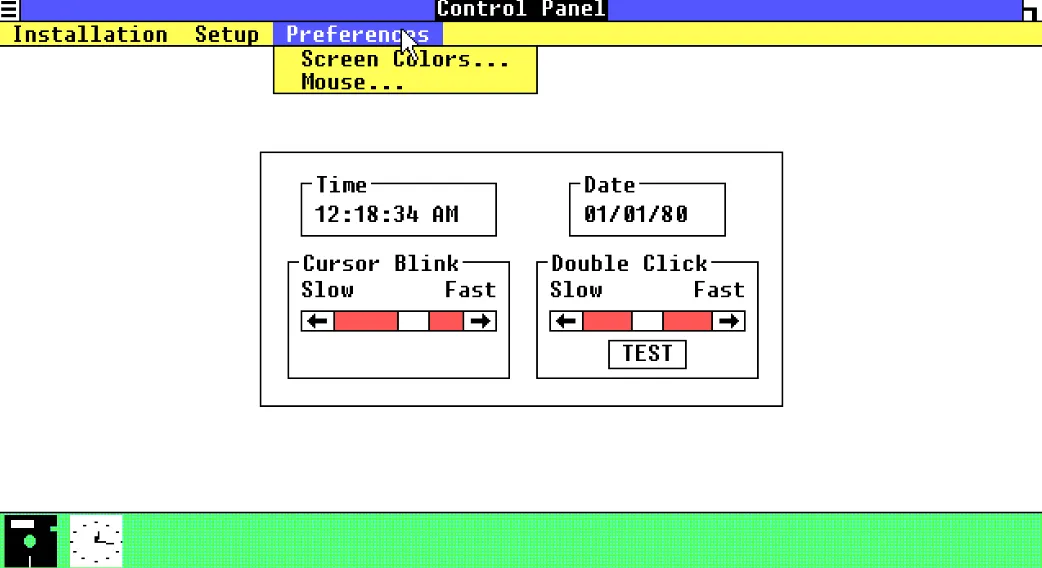 Menu thả xuống trong Windows 1.0
Menu thả xuống trong Windows 1.0
4. Các Nút Điều Khiển Thu Nhỏ, Phóng To và Đóng (Minimize, Maximize, and Close Controls)
Trong Windows 1.0, bạn có thể thu nhỏ (minimize), phóng to (maximize) và đóng (close) các cửa sổ bằng các điều khiển mà có lẽ không quá quen thuộc với người dùng Windows hiện đại. Tuy nhiên, từ Windows 2.0 trở đi, các điều khiển này đã bắt đầu trở nên giống với bộ ba nút mà tất cả chúng ta đều biết và yêu thích ngày nay.
Mặc dù Microsoft đã bổ sung thêm một số chức năng và tùy chọn cho các điều khiển này, nhưng các nút quản lý cửa sổ cơ bản vẫn giống nhau. Tôi tin rằng bất kỳ người dùng Windows hiện đại nào cũng có thể tìm hiểu cách sử dụng Windows 1.0 chỉ trong vài phút. Suy cho cùng, điểm bán hàng lớn của các hệ điều hành đồ họa mới này là bạn không cần phải là một chuyên gia máy tính để ghi nhớ hàng loạt lệnh để sử dụng máy tính. Với các nút dễ sử dụng trên mỗi cửa sổ, giờ đây bạn có thể chuyển đổi giữa các cửa sổ một cách hiệu quả, mặc dù trớ trêu thay, cá nhân tôi chủ yếu sử dụng bàn phím để chuyển đổi giữa các máy tính để bàn ảo và luân chuyển giữa các cửa sổ đang mở bằng Alt+Tab.
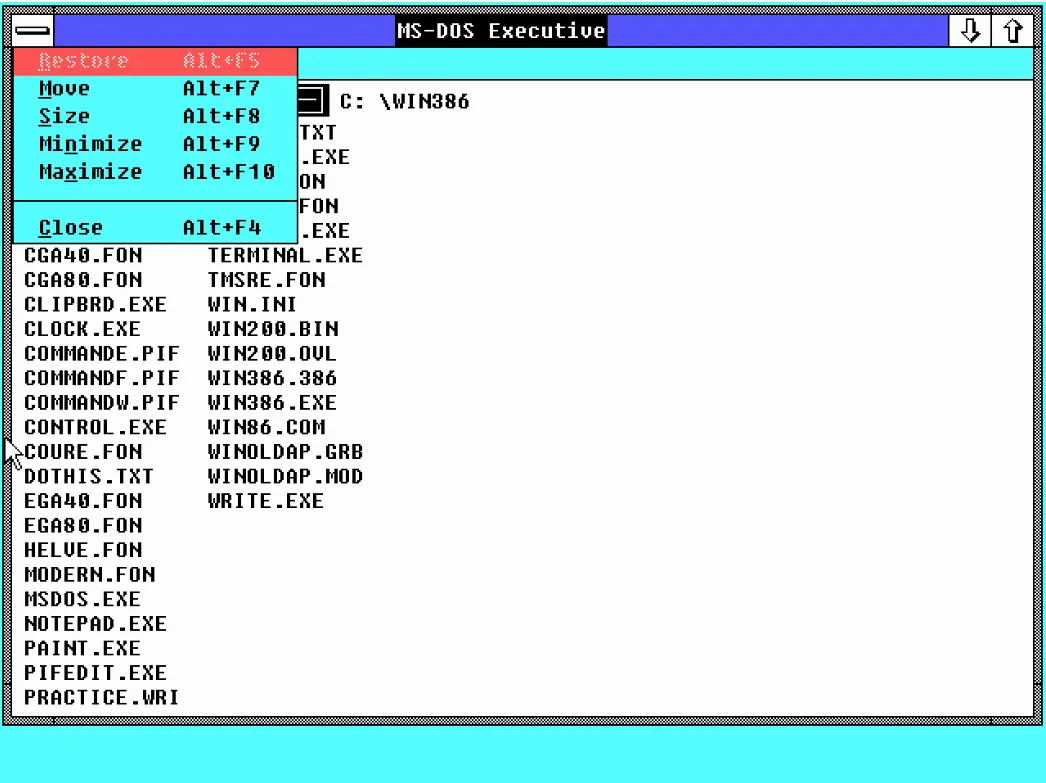 Các nút điều khiển cửa sổ trong Windows 2.0
Các nút điều khiển cửa sổ trong Windows 2.0
5. Khả Năng Đa Nhiệm (Multitasking)
Dưới hệ điều hành MS-DOS, bạn phải đóng một chương trình để làm việc trên một chương trình khác. Một trong những cải tiến lớn nhất và là yếu tố thúc đẩy năng suất vượt trội trong Windows 1.0 là khả năng chạy nhiều ứng dụng cùng một lúc. Tất nhiên, vì các máy tính thời đó chỉ có một lõi CPU duy nhất, “đa nhiệm” thực chất chỉ là một ảo ảnh. Tuy nhiên, CPU chuyển đổi giữa các tác vụ quá nhanh đến mức, từ góc độ của người dùng, các chương trình của bạn dường như đều đang chạy đồng thời.
Quan trọng nhất, điều này có nghĩa là bạn có thể nhanh chóng chuyển đổi giữa các chương trình, di chuyển dữ liệu giữa chúng và giữ tất cả chúng mở và tiện dụng. Điều này giả định bạn có đủ bộ nhớ hoặc không ngại chờ dữ liệu được hoán đổi từ bộ nhớ phụ. Ngày nay, Windows 11 là một “quái vật” đa nhiệm, chạy hàng trăm hoặc hàng nghìn tiến trình trong nền, và tất nhiên, nhờ các công nghệ như siêu phân luồng (hyperthreading) và CPU đa lõi khổng lồ của chúng ta, đa nhiệm không còn là một mánh khóe thông minh nữa. Chiếc laptop Windows của tôi có tới 24 lõi!
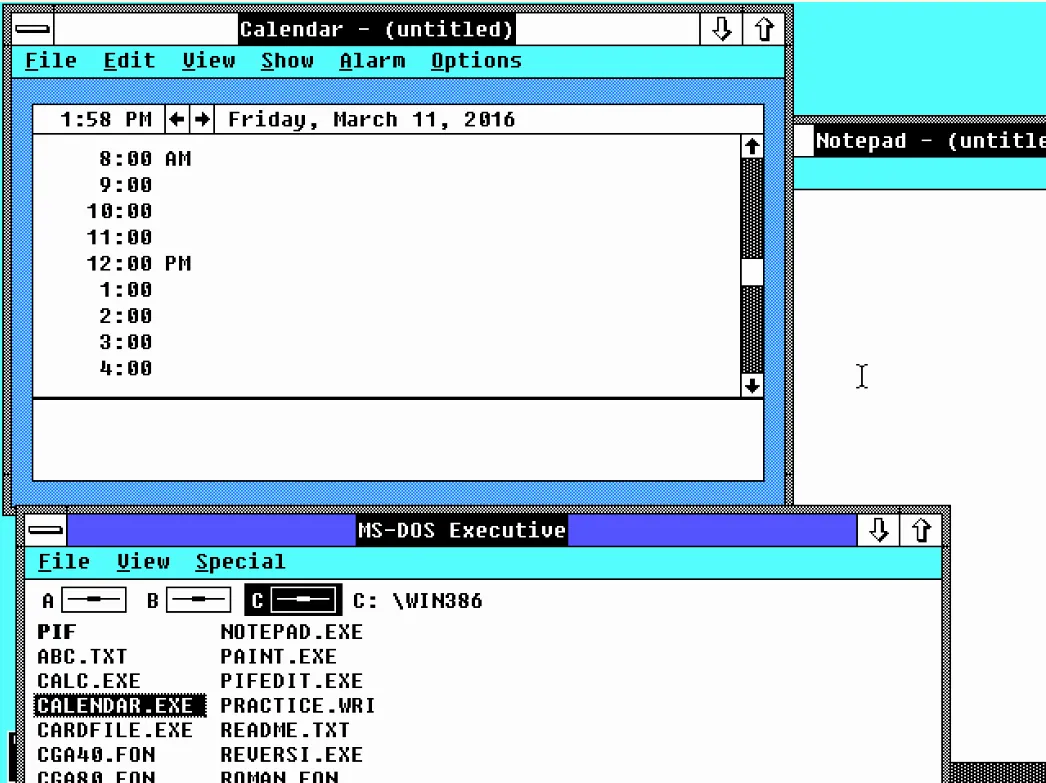 Windows 2.0 với nhiều ứng dụng đang mở đồng thời
Windows 2.0 với nhiều ứng dụng đang mở đồng thời
6. Notepad, Paint và Calculator: Bộ Ba Tiện Ích Huyền Thoại (Notepad, Paint, and Calculator)
Với MS-DOS, bạn thực sự không nhận được gì nhiều hơn các ứng dụng cơ bản cần thiết để vận hành máy tính và chạy phần mềm. Hãy nghĩ đến các tiện ích như CHKDSK hoặc FORMAT. Trong Windows 1.0, Microsoft đã bổ sung một loạt phần mềm giá trị gia tăng cùng với hệ điều hành. Nổi bật trong số này là Notepad, MS Paint và Calculator.
Kể từ đó, mọi phiên bản Windows đều bao gồm các ứng dụng này, và chúng vẫn hữu ích và được hàng triệu người sử dụng tích cực, bất chấp những nỗ lực từ các bên thứ ba nhằm cung cấp các lựa chọn thay thế. Tôi luôn sử dụng MS-Paint trong mọi phiên bản Windows để thực hiện các chỉnh sửa hình ảnh cơ bản, và tôi vẫn chỉnh sửa và chú thích ảnh chụp màn hình bằng nó cho đến ngày nay. Còn Calculator ư? Nó chỉ trở nên tinh vi hơn theo thời gian, và giờ đây bạn nhận được một máy tính khoa học và máy tính đồ họa đầy đủ tích hợp sẵn trong Windows. Một chiếc máy tính đồ họa vẫn là một thiết bị khá đắt đỏ cho đến ngày nay!
Tôi nghĩ rằng chúng ta thường không thực sự đánh giá đúng giá trị mà những ứng dụng nhỏ này mang lại cho Windows, đặc biệt là MS Write, sau này được thay thế bằng MS WordPad trong Windows 95. Những trình xử lý văn bản cơ bản này đã quá đủ để tôi hoàn thành các dự án và bài tập ở trường mà không cần gia đình phải mua các bộ phần mềm văn phòng đắt tiền.
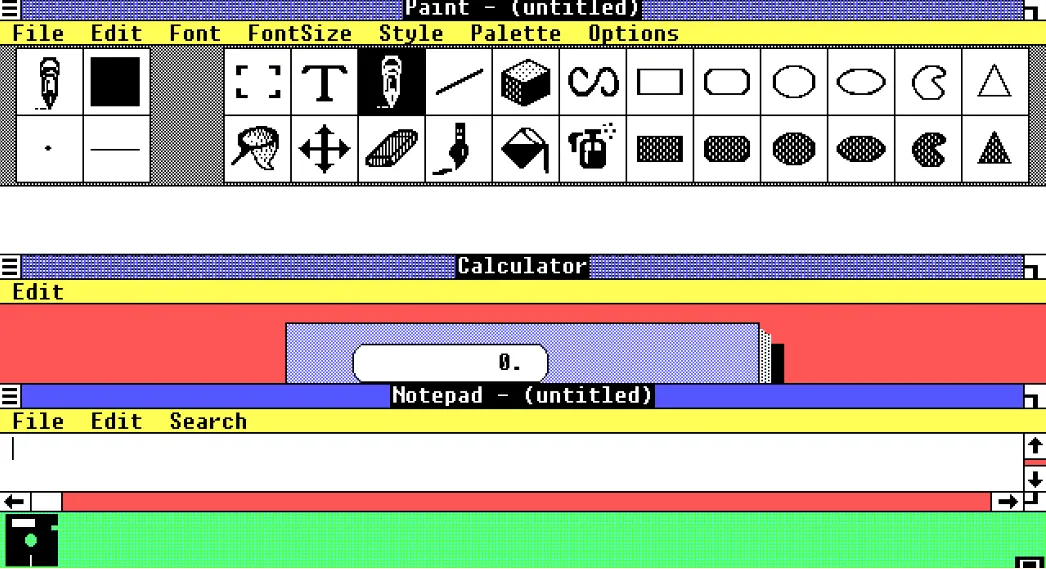 Các ứng dụng tiện ích Notepad, Paint và Calculator trong Windows
Các ứng dụng tiện ích Notepad, Paint và Calculator trong Windows
Kết Luận
Mặc dù phần lớn trải nghiệm cốt lõi trên Windows vẫn không thay đổi, nhưng tương lai sẽ ra sao thì không ai có thể đoán chắc. Rõ ràng, các hệ điều hành máy tính để bàn phổ biến khác hiện nay đều trông và hoạt động ít nhiều giống nhau. Windows đã “vay mượn” rất nhiều từ macOS, và điều ngược lại cũng đúng. Ngày nay, các bản phân phối Linux và ChromeOS đều đang cạnh tranh trong cùng một phân khúc. Liệu Windows có còn tồn tại trong một thập kỷ nữa không? Tôi không thể nói chắc chắn, nhưng nếu có Windows 12, 13 hay thậm chí Windows 100, tôi dám cá rằng nó vẫn sẽ có MS-Paint!
Hy vọng bài viết này đã mang lại cho bạn cái nhìn thú vị về những “tính năng huyền thoại” của Windows. Bạn nghĩ sao về những tính năng này? Hãy để lại bình luận và chia sẻ quan điểm của bạn bên dưới, hoặc khám phá thêm các thủ thuật công nghệ hữu ích khác trên thuthuatso.net!


